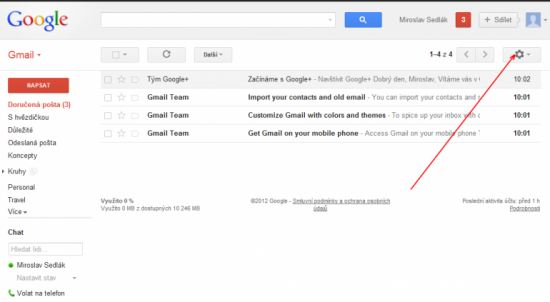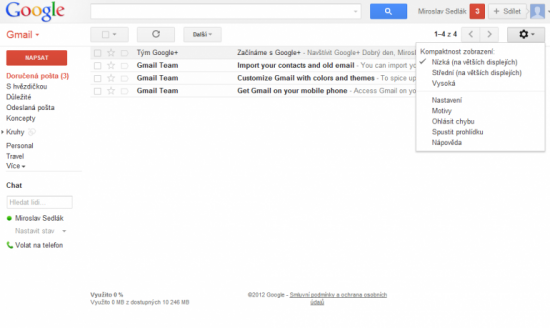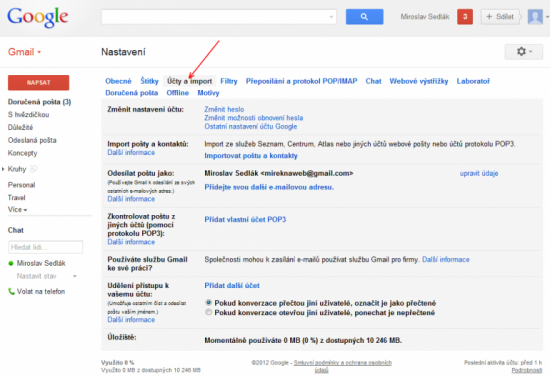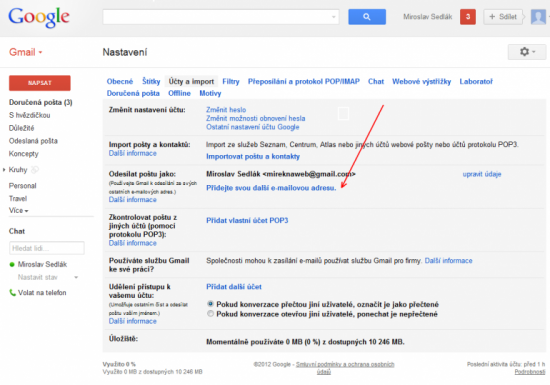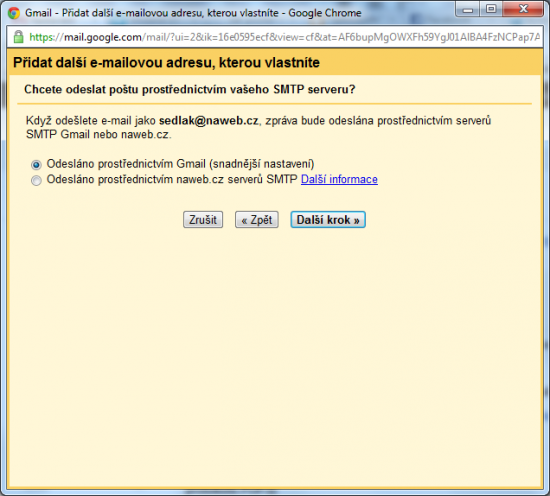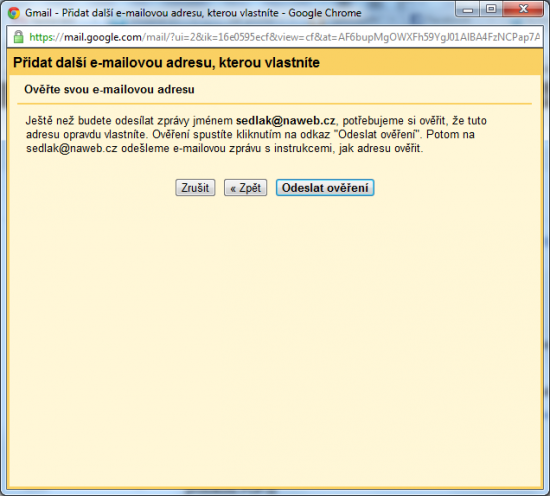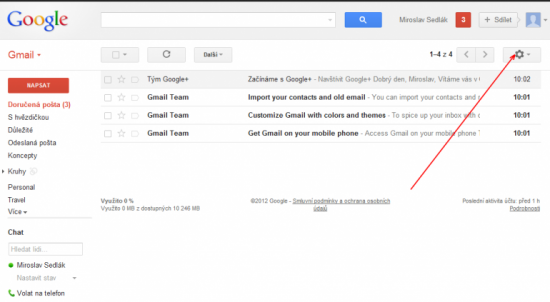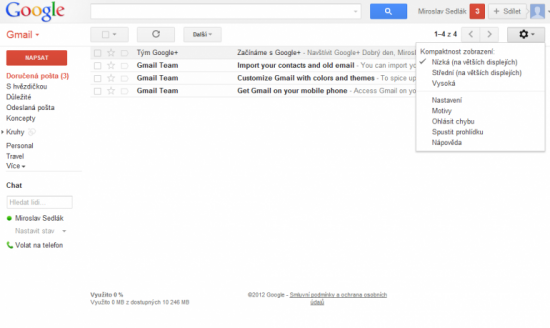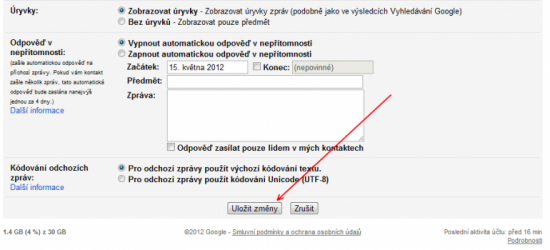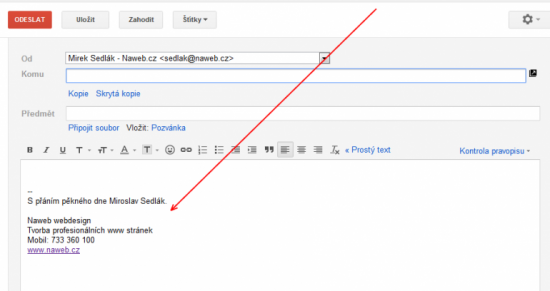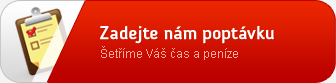Jak posílat emaily pod jinou emailovou adresou z Gmailu
Pondělí, 14. května 2012, autor: Mgr. Petra Mikulášková
Tu a tam nastanou situace, kdy chcete poslat vzkaz přes elektronickou poštu z adresy, kterou běžně nepoužíváte. Může to být firemní email či jakýkoliv jiný email. Existují způsoby, jak tohoto stavu docílit. Pojďte si o nich přečíst.
Mám tři emailové schránky a bere mi to čas
Každý máte svoji emailovou schránku např. ve tvaru odhodlanek@seznam.cz. Vedle toho můžete podnikat a mít webovou prezentaci na adrese např. www.stavime.eu. Zde máte uveden v kontaktech email ve tvaru info@stavime.eu. Navíc chcete mít svůj vlastní firemní email odhodlanek@stavime.eu. V tuto chvílí máte celkem tři emailové schránky:
- odhodlanek@seznam.cz
- info@stavime.eu
- odhodlanek@stavime.eu
Tři odlišné adresy znamenají mnohdy tři emailové schránky. To vám bere čas. Je tu ale řešení, a tím je Gmail od Google. Zřídíte-li si zde emailovou schránku, můžete přes ni rozesílat emaily tak, jako by šly ze všech tří výše psaných emailů. Nastavte si přeposílání zpráv z vašeho soukromého emailu na Gmail a současně si zhotovte další dvě adresy pro firemní účely. Obhospodařovat nakonec budete pouze jednu emailovou schránku.
Jak si zřídit jinou emailovou adresu na Gmailu?
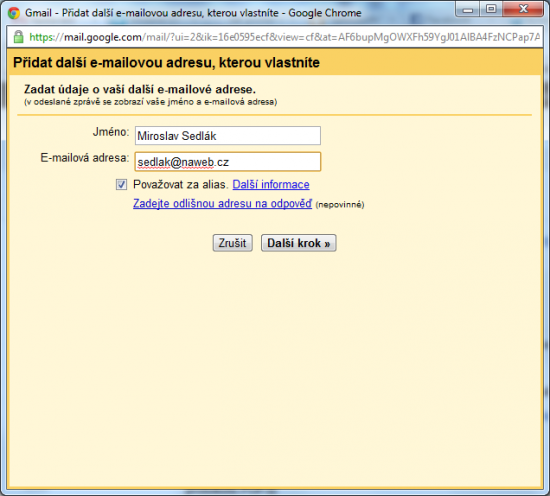
5) Otevře se vám dialogové okno, do něhož napište adresu, která se bude ukazovat příjemci, když mu pošlete zprávu z Gmailu.
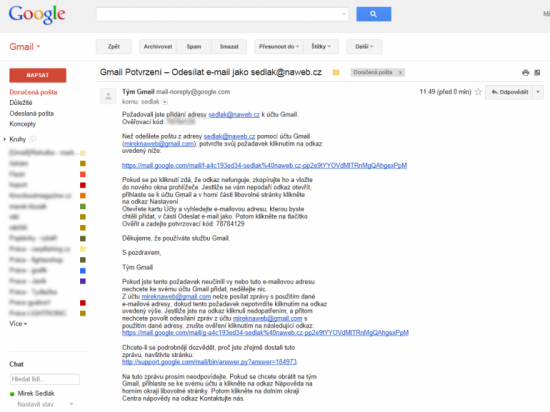
8) Přihlaste se do schránky, na kterou vám došel potvrzovací kód. A následně klikněte na potvrzovací odkaz.
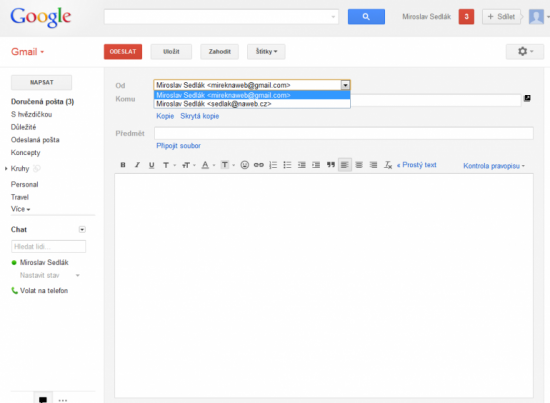
9) Nyní je vše hotové, při psaní zprávy si z rolovacího menu vyberte adresu, která se bude ukazovat příjemci emailu.
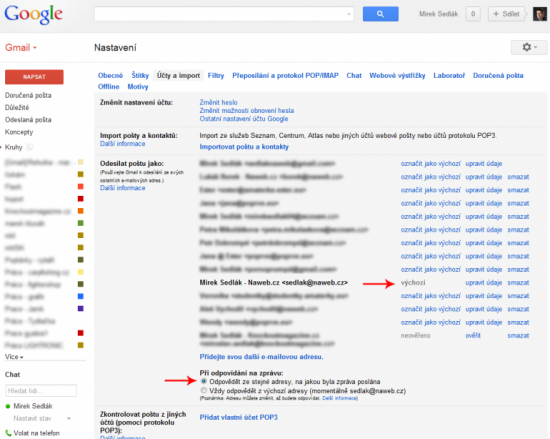
10) V nastavení si zvolte váš výchozí email, ze kterého se budou odesílat emaily. Při odpovídání na zprávu si zvolte z jaké adresy budete odpovídat.
Abyste si mohly zřídit emailovou adresu jakéhokoliv znění, musíte ji nejdříve vlastnit. Je to jedna z podmínek pro její zřízení.
Jak nastavit automatickou patičku zprávy na Gmailu?
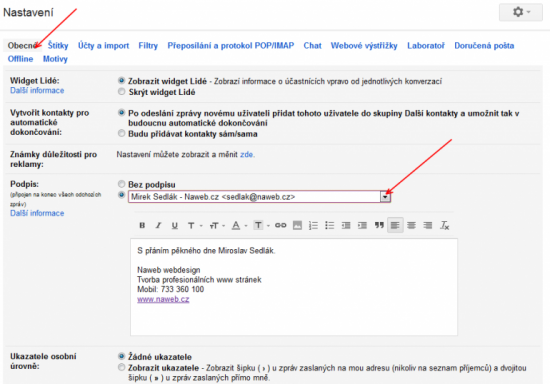
3) V horním menu na záložce Obecné si nyní vespod najděte část s názvem Podpis a do volného okna napište znění patičky.
Máte-li více emailových adres, můžete každé z nich přiřadit unikátní patičku zprávy (tzv. podpis). Stačí si z rolovacího menu u Podpisu vybrat adresu a k ní dopsat unikátní patičku.
Komentáře
Ještě nebyl napsán žádný příspěvěk. Buďte první!
Přidejte Váš příspěvek
Bezproblémové jednání, jak při domluvě webové prezentace, tak i při pozdějších úpravách.
Jana Sedláková, starostka obce Senetářov
www.senetarov.cz